Skype na pripojenie a nastavenie tabletu

- 1758
- 117
- Metod Dula
Zavedenie
Každý z nás používa rôzne typy komunikácie. Napriek postupnému znižovaniu technológie zostávajú niektoré služby stále dosť drahé. Zároveň sa vyvíjajú rôzne internetové mixéry. Skype bol jedným z prvých produktov, ktoré uskutočňovali neobmedzené hovory, nielen hlas, ale aj videá. Dnes získal obrovskú popularitu a neexistujú prakticky žiadni ľudia, ktorí o ňom nikdy nepočuli. V súčasnosti, keď mnohí, ktorí majú rôzne mobilné zariadenia, nemusíte byť priviazaní k počítaču, aby ste mohli používať Skype. Podrobnejšie zvážme, ako sa pripojiť a nakonfigurovať Skype na tablete v rôznych operačných systémoch.

Používatelia používajú Skype na korešpondenciu a hovory
Sťahovanie a inštalácia
Jeden z troch operačných systémov je možné použiť na tablete: Android, iOS a Windows. Pre každú z nich bola vyvinutá žiadosť o hovory prostredníctvom Skype. Ich základné schopnosti sú úplne rovnaké: hlasové a videohovory medzi používateľmi programu, lacné hovory na bežné telefóny, odosielanie správ, schopnosť synchronizovať kontakty s telefónnym zoznamom. Iba trochu iná je postup inštalácie a počet nastavení. Ak chcete nainštalovať aplikáciu Skype do tabletu, postupujte podľa nasledujúcich akcií:
Android. Spustite aplikáciu Play Market, zadajte Skype do vyhľadávacieho panela, prejdite na stránku aplikácie a vyberte možnosť „Inštalovať“. Potom systém navrhne potvrdiť povolenie na prístup k rôznym funkciám tabletu. Za pár sekúnd bude nainštalovaný Skype.
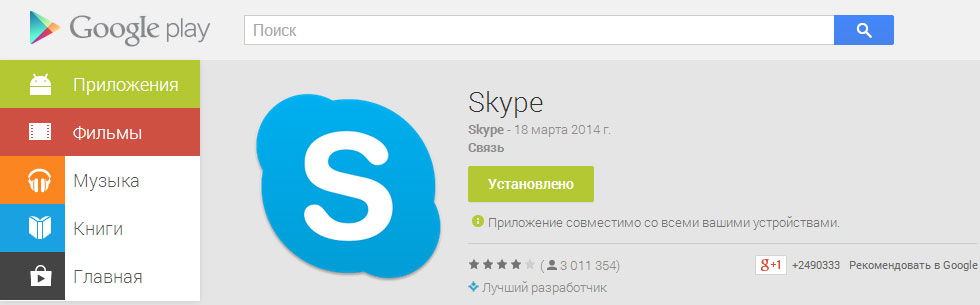
iOS. Postup je podobný ako v tablete Android. Zadajte iTunes, zadajte vyhľadávací panel Skype, choďte na stránku programu. Potom vyberte tlačidlo „Free“ - „Inštalovať“.
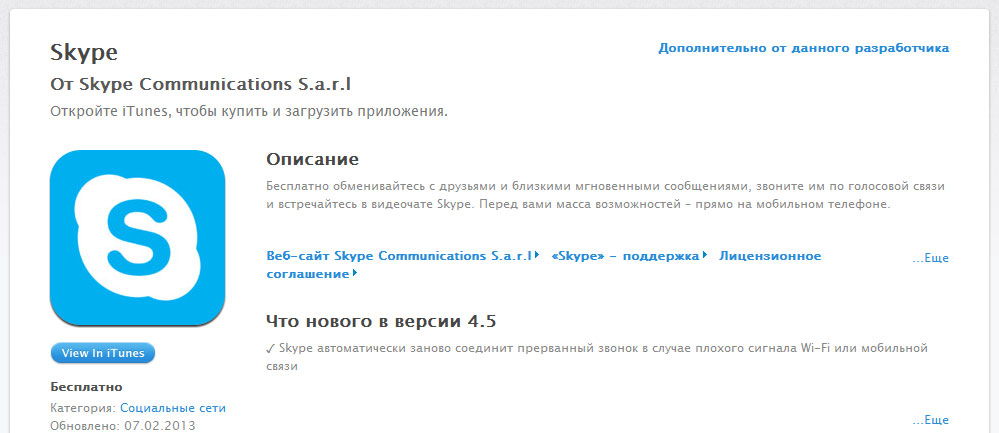
Okná. Predpokladáme, že tablet pracuje na systéme Windows 10, ktorý je najobľúbenejší pre tablety, a spoločnosť Microsoft nedávno násilne aktualizovala všetky zariadenia pre ňu. Najlepšou možnosťou by bolo stiahnutie pracovnej verzie programu, pretože verzia pre dotykové obrazovky je výrazne horšia v schopnostiach.
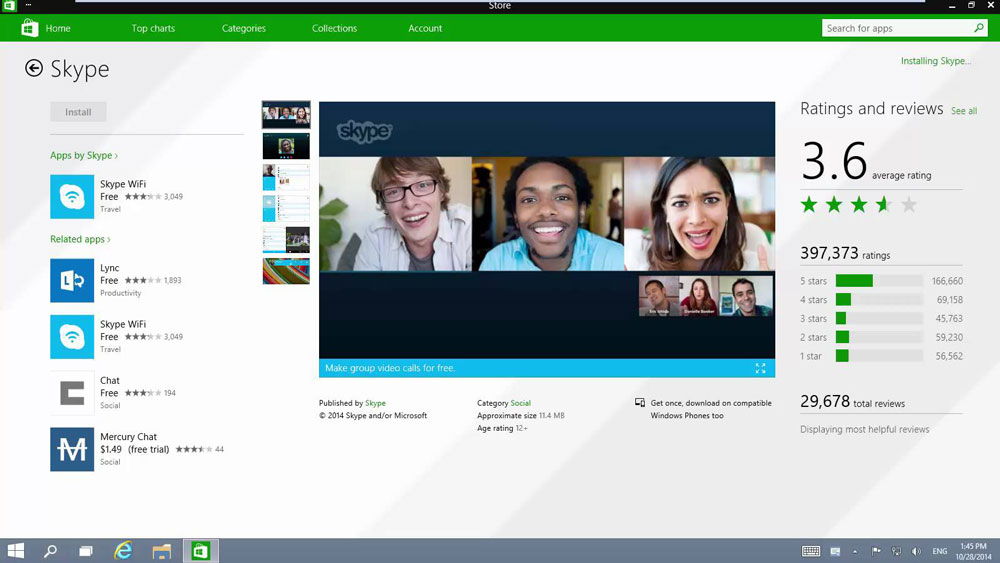
Najskôr
Po inštalácii spustite program na tablete. Ak už máte účet, napríklad po vytvorení v počítači, jednoducho zadajte jeho údaje do príslušných polí a kliknutím na šípku zadajte program. Ak ste nikdy predtým neboli zaregistrovaní, môžete to urobiť hneď teraz. Príďte s prezývkou, heslom, pridajte svoje meno a e -mailovú adresu. Vstup sa vyskytne automaticky. Začnite pridávať kontakty a volať svojim priateľom a známym. Je pozoruhodné, že vo všetkých operačných systémoch vyzerá menu takmer rovnako.
Ponuka nastavení
Počet nastavení sa líši od verzie operačného systému. Stalo sa tak, že najmenší počet z nich je na iOS a predovšetkým - na Windows.
Android. Okamžite musíte zapnúť program. Po jeho spustení nakreslite prst z ľavého okraja obrazovky, aby vyskočila ďalšia ponuka a potom prejdite do „nastavení“. Na druhej strane sú rozdelené do niekoľkých pododdielov.
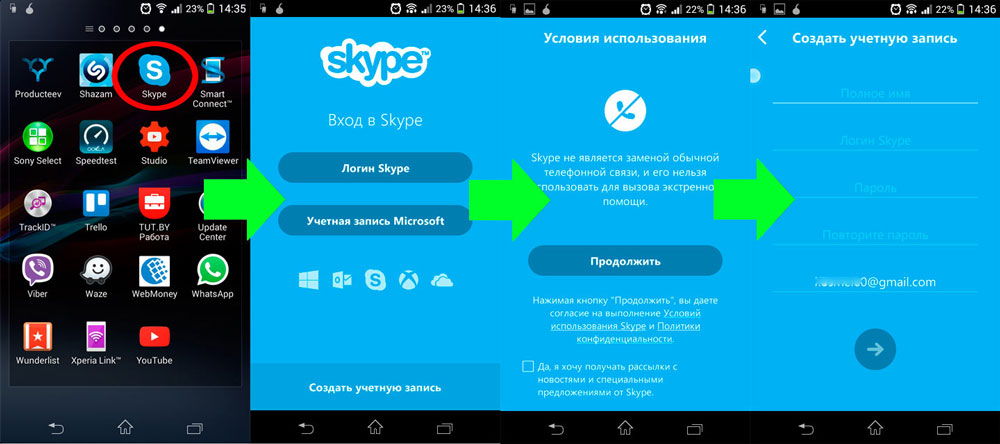
- Úsmevy a muji - výber animovaných alebo veľkých úsmevov a typ pripojenia na načítanie muzi.
- Nastavenia upozornení - Vyberte, aké udalosti chcete dostávať upozornenia, ako aj ich typ.
- Kontakty - Nakonfigurujte skript na používanie telefónneho zoznamu. Vyberte, či skopírovať kontakty Skype do telefónneho zoznamu a pridať z neho predplatiteľov do zoznamu kontaktov Skype.
- Dôvernosť - Automatický vstup bez zadávania konštantného hesla, od koho na prijímanie hovorov a správ, ukazujúci reklamu, podľa toho, aké parametre nájdete.
- Hlasové a videohovory - Nastavenie kvality kvality, hovoru na pozadí a automatický príjem.
- Inštalácia pripojenia - použite Skype Wi -fi.
- Chats - Môžete si všimnúť všetky čítané správy.
- Podpora - odkaz na stránku podpory a spätnej väzby.
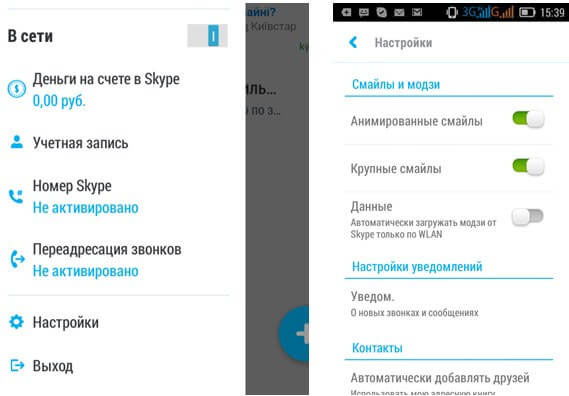
iOS. Po spustení hlavného okna Skype prejdite na kartu „My Data“ a vyberte ponuku „Nastavenia“. Môžete nakonfigurovať nasledujúce možnosti:
- Upozornenia na chatu - Konfigurácia push správ, zvuku a vlastníctvo Vibro.
- Ochrana osobných údajov je zobrazenie avataru a môžete nakonfigurovať kruh kontaktov, ktorý ho uvidí, a nastavenia informácií, pomocou ktorých nájdete.
- Kontakty - Automatické pridávanie kontaktov z telefónneho zoznamu.
Okná. Najprv musíte zapnúť skype. Po prejdení ponuky programu kliknite na položku „Nástroje“ - „Nastavenia“. Môžete zmeniť veľa parametrov, sú rozdelené do niekoľkých skupín. Pozrime sa na viac.
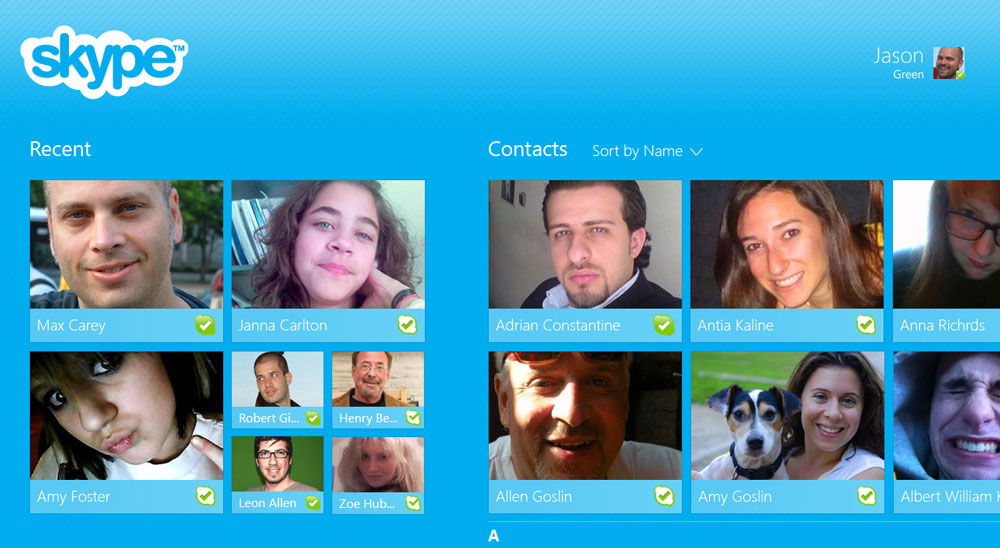
- Hlavné sú nastavenia automatického spustenia, schopnosť vytvoriť mikrofón a fotoaparát, zmena upozornení, aktivácia prekladateľa a Skype Wi -fi -fi.
- Bezpečnosť - od koho prijímať hovory a správy, povolenie na zobrazenie reklamy, ako aj zoznam zablokovaných používateľov.
- Výstrahy - Odraz varovania na pracovnej ploche, zmena v melódiách hovoru a oznámenia.
- Hovory - od koho na prijímanie hovorov môžete skontrolovať fotoaparát, hovory, hlasovú poštu.
- Chats a SMS - ladenie horúcich klávesov, zmena písma, výber priečinka na uloženie výsledných súborov, vizuálny dizajn, inštalácia odoslaných správ SMS.
- Okrem toho - použitie Skype v externých programoch, automatická aktualizácia, nastavenie internetových pripojení a kľúčové kombinácie.
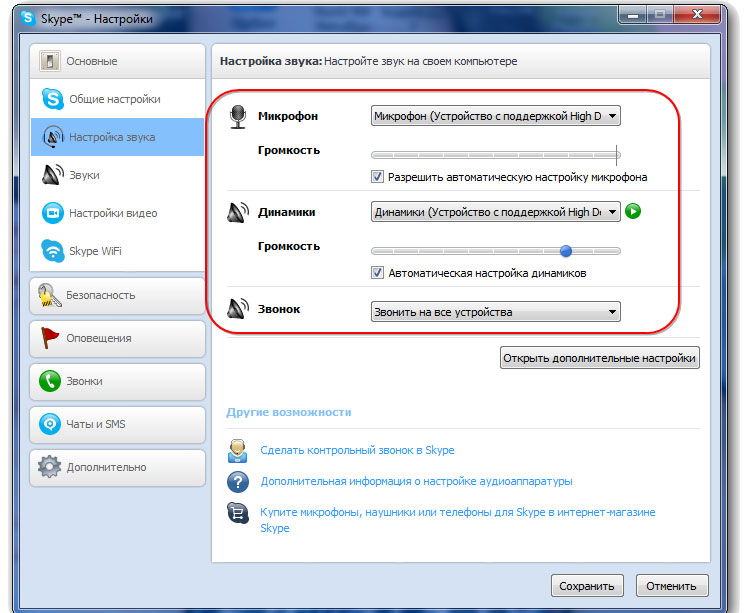
Pridanie kontaktov
Android. Prejdite na kartu Priemerné kontakty v dolnom rohu, stlačte ikonu Plus, pridajte kontaktné údaje a pošlite žiadosť.
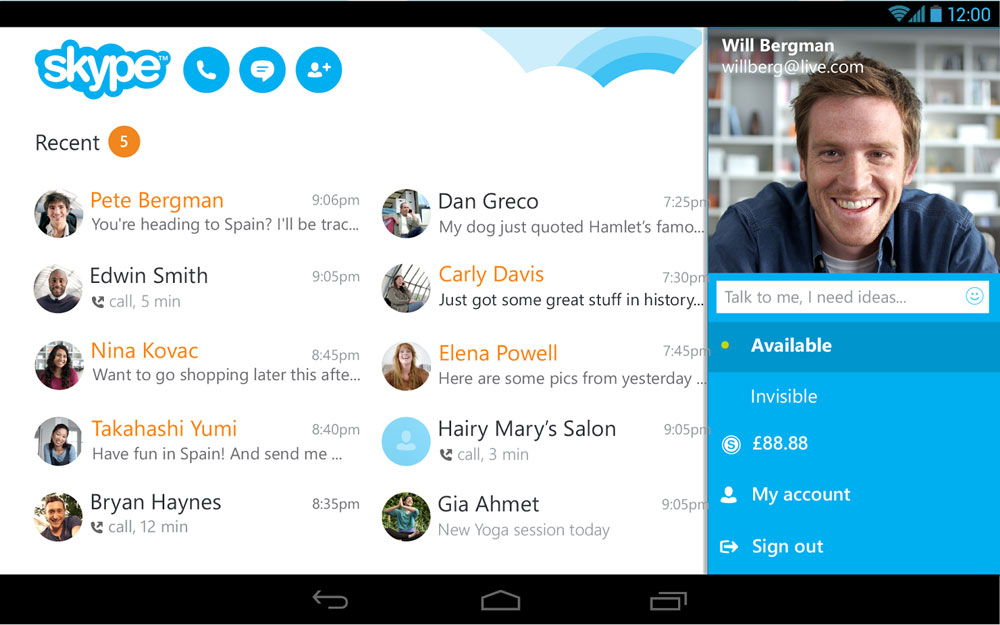
iOS. Prejdite do hlavnej ponuky na kartu „Kontakty“, stlačte ikonu Pridať -on, zadajte prihlásenie, poštovú adresu alebo meno. Pošlite žiadosť o pridanie.
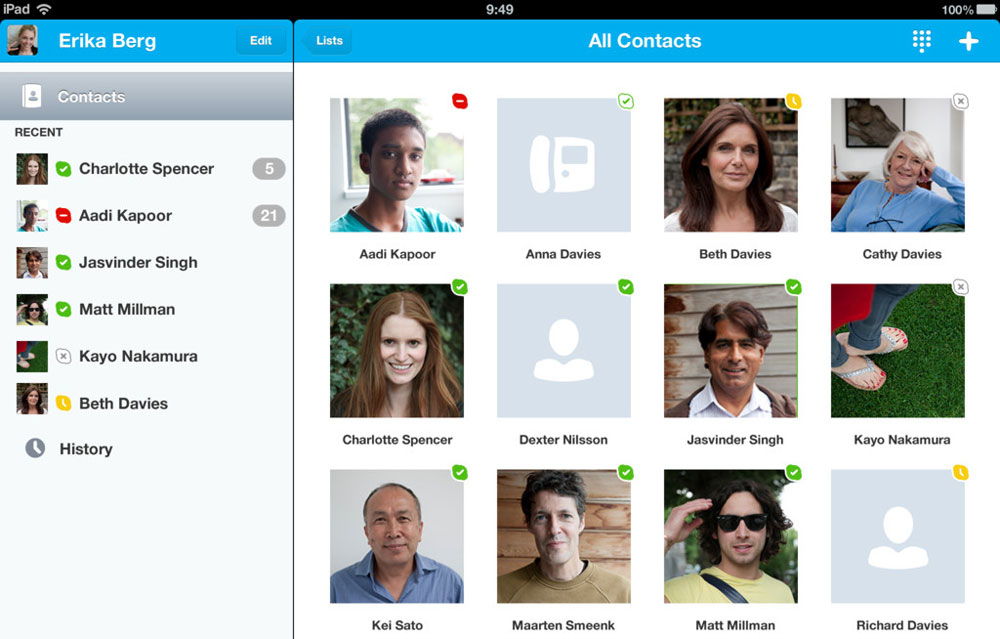
Okná. V rámci svojej fotografie kliknite na vyhľadávací riadok a zadajte potrebné údaje a potom pošlite žiadosť.
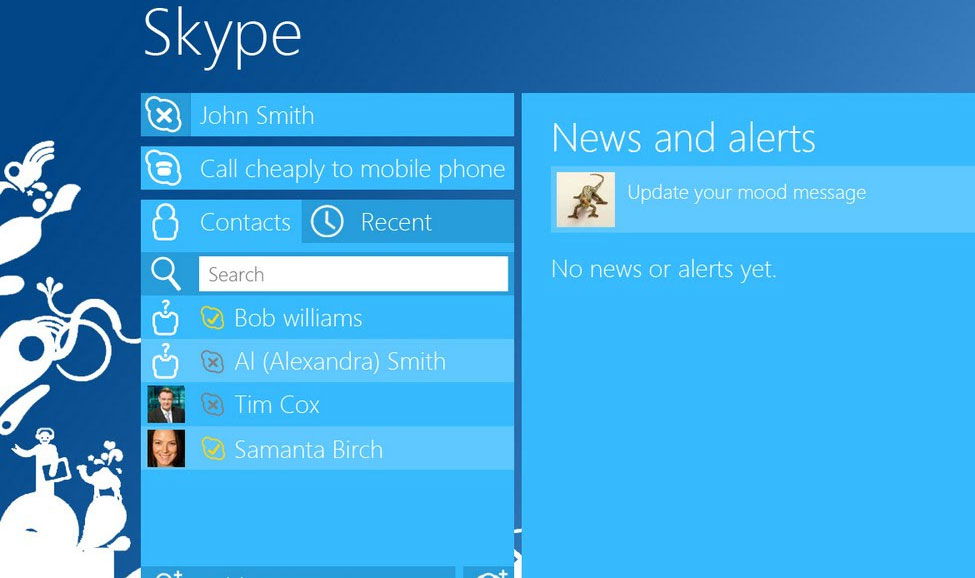
Hovory
Postup na uskutočnenie hovorov na tablete sa nelíši na všetkých platformách. Prejdite do zoznamu kontaktov na adresu, ktorý potrebujete, kliknite na ikonu potrubia alebo fotoaparátu v hornej časti obrazovky a zavolajte spoločný hovor alebo videokamerou.

Záver
Aplikácia Skype pre mobilné zariadenia je veľmi pohodlná na všetkých platformách a umožní vám vždy zostať v kontakte so svojimi priateľmi a príbuznými, stačí pripojiť tablet k internetu. Zariadenie bude môcť automaticky zapnúť fotoaparát.
Dúfame, že sme vám mohli pomôcť pri jeho nastavení. V komentároch vás pozývame, aby ste zanechali recenzie o práci programu na tablete.
- « Self -inštalácia a nastavenie satelitnej televízie z výberu antény na hľadanie kanálov
- Najlepšie procesory pre smartfóny v roku 2020 »

